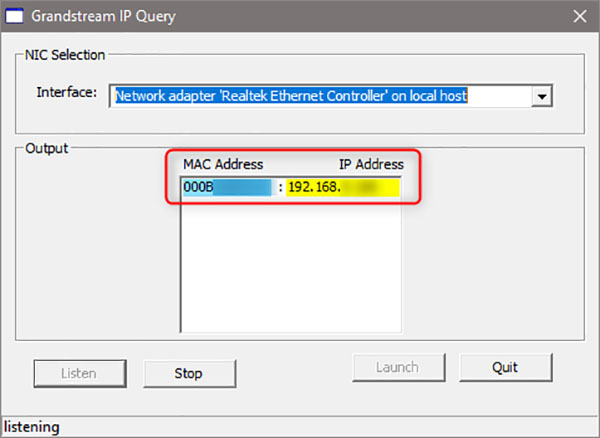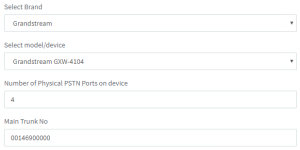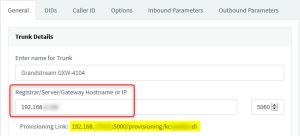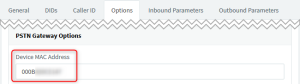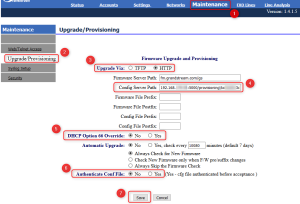دو گیتوی GXW4104 و GXW4108 از محصولات برند گرنداستریم هستند که برای استفاده در مجموعههای کوچک و متوسط، طراحی و روانه بازار شدهاند.
گیتوی 4104 و 4108 تقریبا از همه نظر شبیه هم هستند، با این تفاوت که اولی 4 پورت FXO و دومی 8 پورت FXO دارد و به این ترتیب، میتوانید به مدل 4104 چهار خط آنالوگ شهری (PSTN) و به مدل 4108 هشت خط آنالوگ وصل کنید.
در این مقاله، قصد داریم تا شما را با مراحل راهاندازی و کانفیگ گیتوی گرنداستریم مدل 4104 و 4108 آشنا کنیم. البته پیشنهاد ما این است که برای انجام درست کار و پیشگیری از بروز هر نوع مشکل احتمالی، امور مربوط به ریست فکتوری، کانفیگ و انجام تنظیمات گیتوی گرنداستریم را به کارشناسان ایدهآل گستر بسپارید.
مشاوره با کارشناسان ایدهآل گستر
مرحله اول: دستگاه گرنداستریم را آماده کنید
1. کابل شبکه را به پورت “WAN” گیت وی وصل کنید و سپس دکمه پاور را فشار داده و دستگاه را روشن کنید.
2. دستگاه را ریست فکتوری کنید. برای این کار، زمانی که دستگاه روشن است، دکمه reset روی آن را به مدت 10 ثانیه فشار دهید. چند دقیقه صبر کنید تا دستگاه ریست و مجدد راهاندازی شود.
3. در این مرحله شما نیاز دارید تا آدرس IP و MAC دستگاه را روی شبکه پیدا کنید:
الف. به صفحه Grandstream General Tools بروید و برنامه Grandstream IP Discovery tool را دانلود کنید.
ب. فایل برنامه را روی کامپیوتر باز کنید.
ج. روی فایل اجرایی کلیک کنید. رابط شبکه (Interface) را انتخاب کنید (انتخاب کنید کامپیوتر شما با چه وسیلهای به شبکه وصل شده. باید نوع اتصال آن شبیه به نوع اتصال گیتوی باشد) و سپس دکمه Listen را فشار دهید.
د. دستگاه را خاموش کنید، سپس چند لحظه صبر کنید و دوباره دستگاه را روشن کنید.
ه. صبر کنید تا دستگاه discovery tool را پیدا کند و تشخیص دهد.
و. آدرس MAC و آدرس IP را یادداشت کنید.
مرحله دوم: دستگاه را اضافه و انتخاب کنید
1- به قسمت “SIP Trunks” رفته و گزینه “Add Gateway” را انتخاب کنید.
2- Brand را انتخاب کنید: Grandstream.
3- model/device را انتخاب کنید: Grandstream GXW-4104.
4- در قسمت بعد، تعداد پورتهای PSTN دستگاه را وارد کنید (تعداد کل پورتهای FXO دستگاه، نه فقط آنهایی که در حال استفاده هستند).
5- Main Trunk No را وارد کنید.
6- دکمه OK را فشار دهید تا دستگاه ذخیره شود.
مرحله سوم: راه اندازی خط PSTN
در این مرحله باید چند دستگاه و مشخصات را تعریف کنید:
1- در بخش “General”:
- Registrar: در این قسمت آدرس IP را که در مرحله اول یادداشت کرده بودید، وارد کنید.
- لینک “Provisioning Link” را یادداشت یا جایی کپی کنید، چون بعدا به آن نیاز خواهید داشت.
2- در بخش “Options”:
- آدرس MAC را که در مرحله اول یادداشت کرده بودید، وارد کنید.
- FAX Transmission Mode: گزینه موردنظر را انتخاب کنید (38 یا G.711).
- Caller ID Scheme: این مورد را باید از پشتیبان سرویس PSTN پیگیری کنید.
- قسمت های Dial و Ringback و Busy and Reorder Tone: این صداها را مطابق با Telecommunication Standarization Bureau of ITU تنظیم کنید.
3- دکمه “Generate device config” را در قسمت بالای صفحه فشار دهید. بخش جدیدی در مرورگر شما باز می شود و شما را به رابط وب دستگاه منتقل میکند.
4- دکمه OK را فشار دهید.
مرحله چهارم: آماده سازی دستگاه
1- از طریق آدرس IP در مرورگر به دستگاه گیت وی گرنداستریم وارد شوید و سپس به بخش Maintenance بروید. در این بخش از منوی سمت چپ گزینه Upgrade/provisioning را انتخاب کنید.
2- در فیلد “Config Server Path” اطلاعات “Provisioning Link” را که در مرحله سوم کپی کرده اید، وارد کنید.
3- موارد زیر را چک کنید:
– فیلد “Upgrade Via” با گزینه “HTTP” انتخاب شده باشد.
– فیلد “DHCP Option 66 Override” با گزینه “No” انتخاب شده باشد.
– فیلد “Authenticate Conf File” با گزینه “No” انتخاب شده باشد.
4- دکمه Save را فشار دهید و دستگاه را مجدد راه اندازی کنید.
خدمات تخصصی گرنداستریم را از تیم حرفهای ما بخواهید!
شماره تماس کارشناسان ایدهآل گستر: 02181010
کلام آخر
در صورتی که یک کسب و کار کوچک و در حال توسعه دارید، گیت وی ویپ GXW4104 همان چیزی است که باید به دنبال خرید و نصب آن باشید. این گیت وی تا 4 خط شهری آنالوگ را پشتیبانی میکند. در صورتی که از خطوط تلفن بیشتری استفاده میکنید (تا سقف 8 خط) میتوانید به گیت وی GXW4108 فکر کنید.
این محصولات را میتوانید با گارانتی 12 ماهه از شرکت ایدهآل گستر خریداری کنید.